步骤一:设置好绘图单位、绘图范围、线型、图层、颜色,打开捕捉功能。从下拉菜单View→Display→UCSIcon→On关闭坐标显示。
步骤二:根据图1所示尺寸绘制图形,得到如图1-1所示封闭图形。
步骤三:创建面域。在命令栏Command:输入Region,用框选方式全部选中该图形,回车。出现提示:1 loop extracted,1 Region created,表示形成了一个封闭图形,创建了一
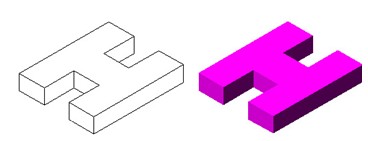
个面域。
步骤四:对该面域进行拉伸操作。Draw→Solids→Extrude,选中该面域的边框,回车。在命令栏提示:Specify height of extrusion or [Path]:30,回车,再回车。三维工字形实体就生成了。
步骤五:观察三维实体。View→3D Views→SW Isometric,再从View→Hide进行消除隐藏线处理,观察,最后进行着色渲染,View→Shade→Gouraud Shaded,如图1-2所示。
二、二维五角形到三维五角星的绘制
步骤一:设置好绘图单位、绘图范围、线型、图层、颜色,打开捕捉功能。
步骤二:绘制一个矩形,以矩形中心为圆心,作一个圆及一个椭圆,修整直线。
步骤三:阵列直线,创建线
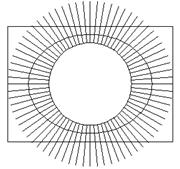
图2-1 图2-2
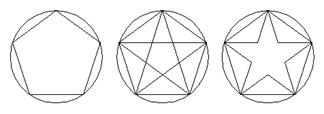
效果。将直线段在360度范围内阵列72个,形成光线效果步骤。
步骤四:修整直线。以椭圆为边界,将直线每隔一条修剪至椭圆;同时以矩形为边界,将矩形外的线条全部修剪至矩形;矩形内没修的剪线条延伸至矩形。
步骤五:绘制五角形。在上图的旁边绘制一个圆,再绘制这个圆的内接正五边形。将五边形的五个端点连成直线,修剪掉每边的中间部分就得到五角形。
步骤七:移动图形。将五角星移到步骤四所绘的图形中,删除绘图用到的辅助图形,如矩形、椭圆、大小圆、正五边形。

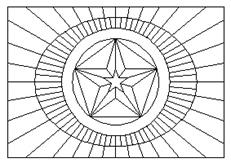
图2-5
三、汤勺主视图、纵截面轮廓线图和横截面图的尺寸,进行实体造型。
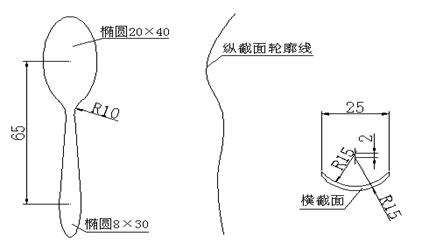
图3-1
步骤一:绘图准备。
中间联接处由直线组成,两直线一端点分别过上椭圆中心,另一端点分别相切于下椭圆轮廓两边。修剪直线和上下椭圆。再将上椭圆与直线联接处两边倒圆角R10。
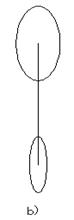
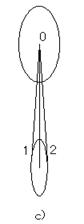
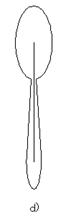
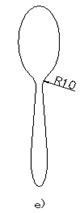
图3-2
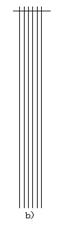
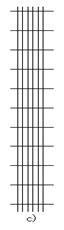
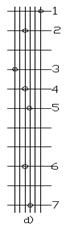
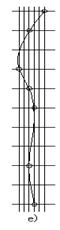

图3-3
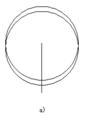
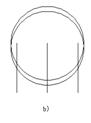

将汤勺主视图和汤勺横截面图做成面域,在西南轴测方向观测。
步骤八:做成三维实体。
先将汤勺主视图拉伸成三维,再调整汤勺纵截面轮廓线方向及横截面方向。
步骤九:拉伸成曲面实体。
先将横截面移到纵截面轮廓线一端,再把纵截面轮廓线作为路径,拉伸成三维实体。
步骤十:三维实体求交运算。
先将图的截面体分二次移到图平面体中部,再执行求交运算,注意两图要完全重叠,否则结果不完整。
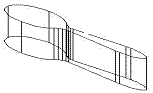
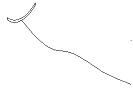
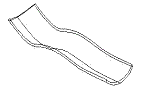
图3-5
步骤十一:整理图形。上下棱边倒圆角。
步骤十二:出效果图,渲染着色显示。
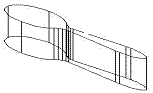
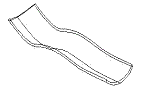
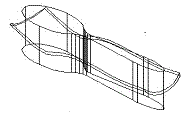
图3-6


图3-7
1;所有标注为智造资料网zl.fbzzw.cn的内容均为本站所有,版权均属本站所有,若您需要引用、转载,必须注明来源及原文链接即可,如涉及大面积转载,请来信告知,获取《授权协议》。
2;本网站图片,文字之类版权申明,因为网站可以由注册用户自行上传图片或文字,本网站无法鉴别所上传图片或文字的知识版权,如果侵犯,请及时通知我们,本网站将在第一时间及时删除,相关侵权责任均由相应上传用户自行承担。
内容投诉
智造资料网打造智能制造3D图纸下载,在线视频,软件下载,在线问答综合平台 » CAD三维绘图小实例(图文教程)


